Outlook 会議のメモを他のユーザーと共有するには
Outlookアイテムとの統合
最終更新日時:2016/06/19 19:44:06
Outlook でノートを取る予定または会議アイテムを開き、[予定]タブまたは[会議]タブの[会議のメモ]をクリックして、[会議のメモ]ダイアログボックスの[会議でノートを共有] をクリックします。ただし、ノートブックへのアクセス許可があるユーザーだけがノートを使用できます。その場で新しいノートブックを作成することも可能です。
会議でノートを共有する
- Outlook 2016 で、ノートを取る予定または会議を開きます。
- 予定の場合は[予定]タブ、会議の場合は[会議]タブを開き、[会議のメモ]をクリックします。
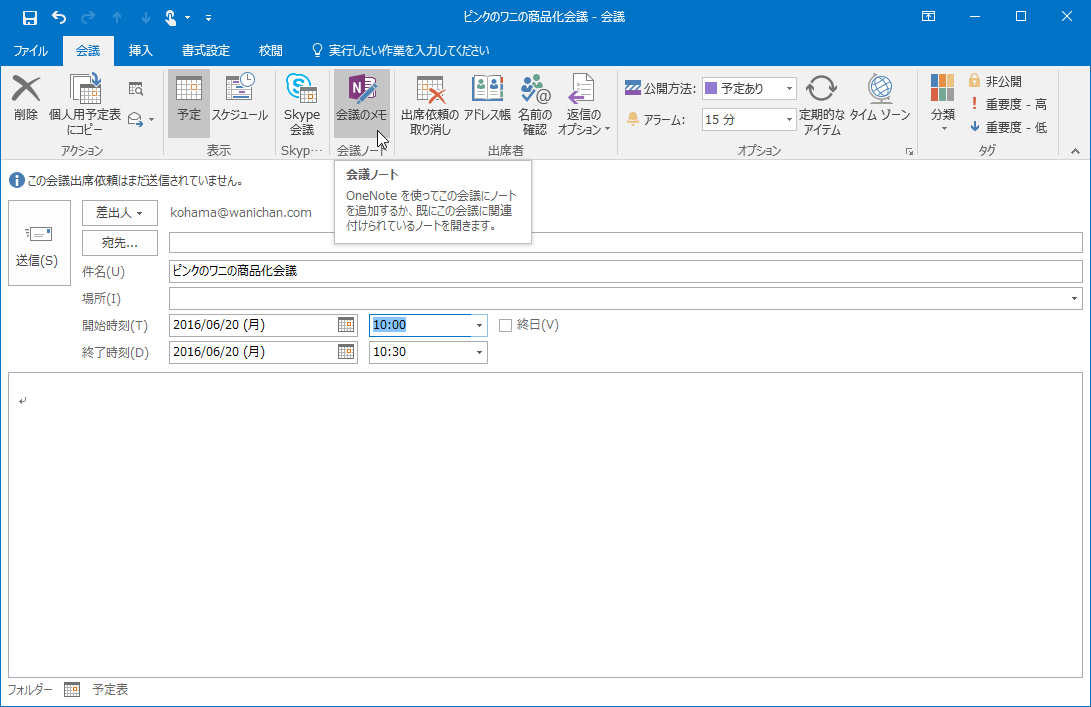
- 会議のメモを他のユーザーと共有するには、[会議でノートを共有] をクリックします。
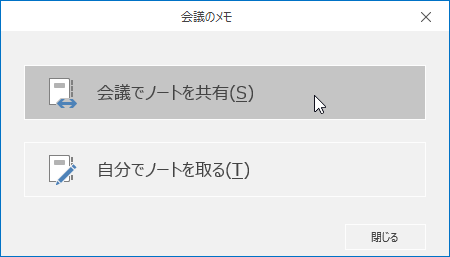
- [会議で共有するメモの選択] ダイアログ ボックスが表示されたら、共有するために新しいノートブックを作成するか、既存のノートブックでメモで使うページまたはセクションを選び、[OK] ボタンをクリックします。ただし、ノートブックへのアクセス許可があるユーザーだけがノートを使用できます。
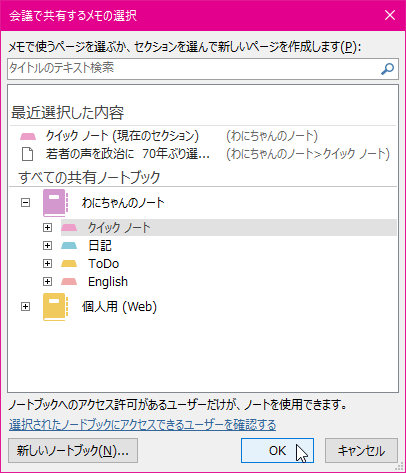
- ここで作成されたページは、Outlook の予定にリンクされるため、会議の詳細と会議のノートを常に同じ場所に保持できます。
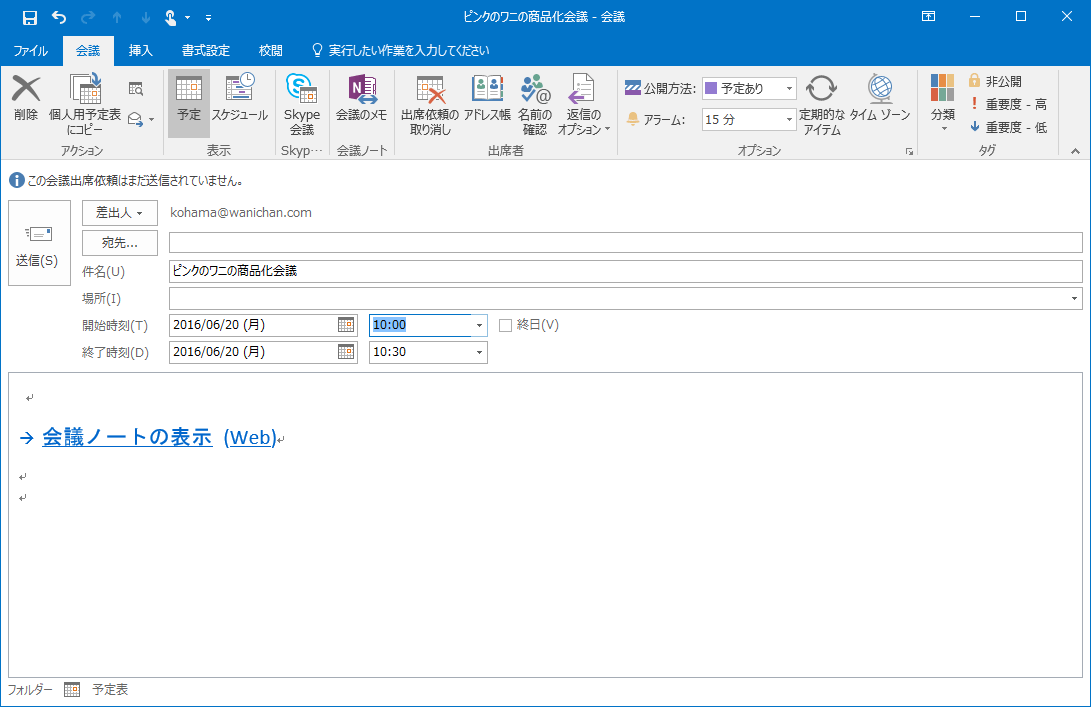
スポンサーリンク
INDEX
コメント
※技術的な質問はMicrosoftコミュニティで聞いてください!

